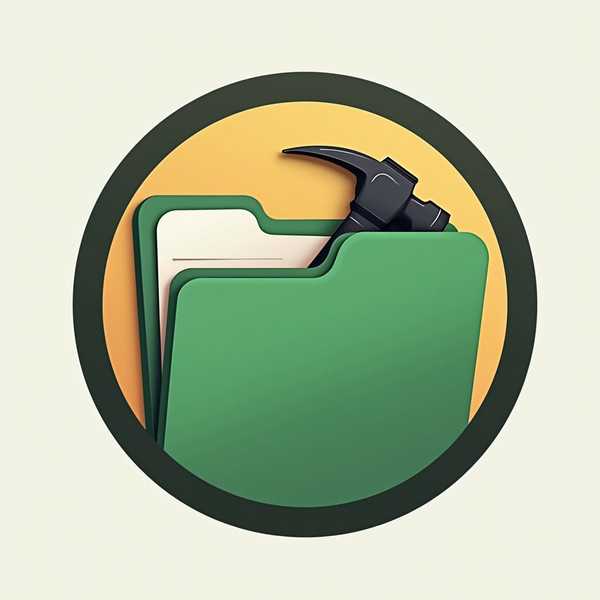无论是工作还是娱乐,浏览器都是我们每天使用频率最高的工具之一。但新电脑默认的Edge或Safari可能不符合你的使用习惯,别担心——只需1分钟就能将Chrome、Firefox等浏览器设为默认选项。Windows和macOS系统都提供了直观的设置入口,甚至浏览器自身也有一键切换功能,跟着以下步骤操作,立刻让你的常用浏览器成为所有链接的「第一响应者」。
1、Windows系统:通过设置应用修改

在Windows 10/11中,最稳妥的方式是通过系统设置修改。按下Win+I快捷键打开「设置」,依次点击「应用」→「默认应用」,在「Web浏览器」栏点击当前默认浏览器图标(如Edge),从列表中选择目标浏览器(如Chrome)即可完成切换。若需精细控制,可点击「按文件类型指定默认应用」,单独设置.html/.htm等文件的打开方式。值得注意的是,部分第三方安全软件可能锁定默认设置,需暂时退出后再操作。
2、macOS系统:系统偏好设置一键切换

苹果电脑用户需进入「系统设置」(macOS Ventura后版本)或「系统偏好设置」(旧版),点击「通用」选项,找到「默认网页浏览器」下拉菜单。这里会显示所有已安装的浏览器(如Safari、Chrome、Firefox),选择后立即生效。有趣的是,即使通过浏览器内的「设为默认」按钮操作,最终仍会跳转至系统设置界面确认。若选项显示灰色,可能是权限问题,需检查管理员账户或SIP系统完整性保护状态。
3、浏览器自带功能:快速设置入口
几乎所有主流浏览器都内置了默认设置快捷入口。以Chrome为例,点击右上角三点菜单→「设置」→「默认浏览器」→「设为默认」;Firefox则在「设置」→「常规」选项卡底部提供相同功能。特别的是,新版Firefox通过逆向工程实现了「一键抢占」默认权限,无需跳转系统设置即可完成。不过Windows 11可能会要求二次确认,这是微软为防止恶意篡改增加的验证环节。
4、移动设备:安卓/iOS设置差异
虽然问题聚焦电脑端,但移动用户同样值得关注。安卓设备进入「设置」→「应用管理」→「默认应用」即可更换浏览器;iOS 14+版本首次支持第三方默认浏览器,但需在「设置」中单独指定(如Chrome),且部分应用仍会强制调用Safari。国内安卓定制系统(如OPPO、realme)路径略有不同,通常在「应用管理」的子菜单中。创新科技网 www.zQCYzG.Com
5、疑难排解:设置失效怎么办?
若修改后仍跳转旧浏览器,首先检查是否所有协议(http/https/ftp)都已关联。Windows用户可尝试在「控制面板」→「程序」→「默认程序」中重置关联。部分企业电脑可能被组策略锁定,需联系IT管理员解除限制。对于顽固的360等安全软件劫持,需在其设置中解锁主页绑定。macOS若频繁弹窗提示恢复Safari,可能是钥匙串同步冲突,可尝试重置偏好设置。
6、进阶技巧:批量部署与注册表修改
企业IT人员可通过Windows域策略批量部署,使用Chrome企业版.msi安装包配合ADMX模板,强制设定所有终端的默认浏览器。高级用户还可通过注册表编辑器(regedit)修改HKEY_CLASSES_ROOThttpshellopencommand键值,但操作风险较高,建议备份后谨慎尝试。macOS则可通过终端命令defaults write com.apple.LaunchServices LSHandlers -array-add强制关联协议。